Introduction
Les informations générales de votre hébergement HybridCloud sont centralisées dans une interface permettant de les consulter aisément. L’interface permet aussi, entre autres choses, d’ajuster les ressources. Vous pouvez aussi modifier et annuler un service.
Cet article explique comment utiliser cette interface.
Avantage de l’approche de PlanetHoster
L’offre de PlanetHoster, qui permet la création de plusieurs comptes N0C indépendants plutôt qu’offrir un accès unique à un compte, propose une haute disponibilité.
Cette approche unique sur le marché représente un avantage clé — et souvent méconnu — pour notre clientèle.
Prérequis
Saisissez dans votre navigateur web l’adresse suivante : https://my.planethoster.com.
Accès à l’interface
- Accédez à Facturation -> Hébergements.
- Cliquez sur le PRODUIT qui vous intéresse ou sur l’icône GESTION :

- Ce faisant, vous verrez apparaître l’interface.
Description de l’interface
Informations générales
Ces informations sont affichées dans le coin supérieur gauche de l’écran :

Le tableau qui suit détaille leur signification :
| HybridCloud | HybridCloud N0C | Hybride Mono | Signification | |
|---|---|---|---|---|
| Statut | X | X | X | Indicateur permettant de savoir si le compte d’hébergement est Actif, Suspendu ou dans un autre état. |
| Domaine | X | X | X | Nom du compte d’hébergement. |
| Date d’enregistrement | X | X | X | Date à laquelle le compte d’hébergement a été créé. |
| IP dédiée | X | X | – | Adresse IP principale. |
| IPs supplémentaires | X | – | – | Autres adresses IP. |
| DNS 1 et DNS 2 | X | X | – | Pour le HybridCloud N0C, les serveurs de noms sont : nsa.n0c.com, nsb.n0c.com et nsc.n0c.com. DNS1/DNS2 sont les serveurs de noms des HybridCloud qui n’utilisent pas N0C. |
| Localisation | X | X | – | Localisation du serveur dédié (pays et ville). |
| Installateur script | X | – | – | S’il y a un accès à l’installation de CMS/App. automatique, Softaculous est affiché. |
| Serveur web | X | – | – | Serveur web choisi : Apache 2.x ou License LiteSpeed Entreprise + LSCache. |
| CloudLinux | X | – | – | CloudLinux License indique l’emploi du système d’exploitation CloudLinux, la principale plateforme pour le multi-emplacements. Elle améliore la stabilité, la densité et la sécurité des serveurs en isolant chaque locataire et en lui attribuant des ressources de serveur. |
| KernelCare | X | – | – | Kernel Care License signifie que des mises à jour automatisées de la sécurité du noyau sans redémarrage sont faites. |
Facturation et factures liées
Ces informations sont affichées dans le coin inférieur gauche de l’écran :
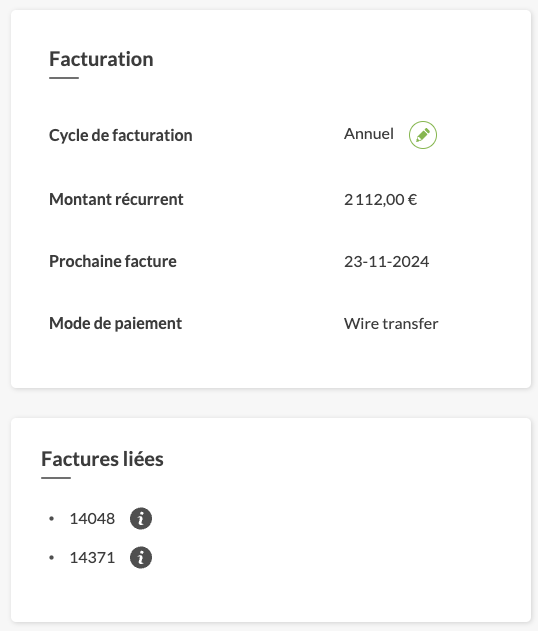
Le tableau qui suit détaille la signification de ces informations :
| Signification | |
|---|---|
| Cycle de facturation | Fréquence à laquelle le montant récurrent est payé. On peut modifier la fréquence en cliquant sur l’icône en forme de crayon.1 |
| Montant récurrent | Montant qui est systématiquement payé selon le cycle de facturation. |
| Prochaine facture | Date à laquelle l’hébergement arrivera à échéance. |
| Mode de paiement | Mode de paiement que vous avez utilisé (carte de crédit, PayPal, etc.). |
| Factures liées | Numéros des factures liées au compte. Les factures sont accessibles en cliquant dessus. |
Nom de domaine gratuit
Cette fonctionnalité n’est disponible que pour les forfaits Hybrid Mono / Multi / illimité (et The World), pour lesquels vous avez le droit à un nom de domaine gratuit avec un cycle annuel de facturation. Elle est disponible dans le coin inférieur gauche de l’écran :

Après vous être assuré que le domaine est disponible, il suffit d’en indiquer le nom dans le champ Choisir un domaine et de cliquer sur le bouton Enregistrer.
Ressources
Ces informations sont affichées dans le coin supérieur droit et ne sont disponibles que pour les HybridCloud et les HybridCloud N0C :

Le tableau qui suit en détaille la signification :
| Signification | |
|---|---|
| CPU | Nombre de cores maximal. |
| Mémoire | Quantité maximale de mémoire RAM en GB. |
| Disque | Mémoire en GB disponible. |
| Disque I/O | Nombre d’opérations I/O maximal en MB/s. |
Notes personnelles
Ces informations sont affichées dans le coin supérieur droit et ne sont disponibles que pour les HybridCloud et les HybridCloud N0C :
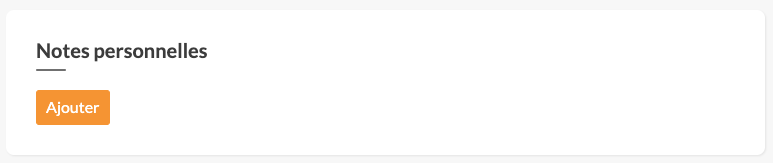
L’article Comment fonctionne l’interface des détails d’un compte explique comment ajouter et modifier de telles notes (la marche à suivre est identique dans l’interface des détails d’un compte).
Informations de connexion
Les informations de connexion ne sont disponibles que pour les HybridCloud et Hybrid Mono. L’écran varie selon le produit :


L’article Comment fonctionne l’interface des détails d’un compte explique comment les utiliser (la marche à suivre est identique dans l’interface des détails d’un compte).
Liste des comptes
Cette information n’est disponible que pour les HybridCloud N0C :
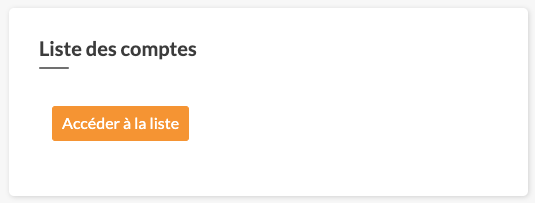
Le bouton Accéder à la liste vous permet d’accéder à la liste des comptes telle qu’elle apparaît dans la section Hébergement web – > Gestion des ressources – > HybridCloud (dédié) – > compte, où « compte » représente le nom du compte (veuillez vous référer à l’article Comment gérer les ressources d’un HybridCloud).
AutoPeakPower (APP) – Stimulation de la puissance
Pour les HybridCloud, l’indicateur AutoPeakPower (APP) fournit le temps pendant lequel le boost a été appliqué pendant le mois :

Cette fonction est fort utile. De fait, si votre serveur connaît une affluence très élevée de visiteurs et que, par conséquent, vos ressources dédiées commencent à s’épuiser, automatiquement, APP augmente vos ressources CPU et RAM de 2,5 fois et ce, jusqu’à concurrence de 48 heures au total (par blocs de 4 heures, donc vous avez le droit à 12 boosts gratuits par mois). Cette approche vous évite de devoir vous connecter à votre espace client et d’ajuster les ressources en conséquence.
Veuillez vous référer à l’article Qu’est-ce que le AutoPeakPower (APP) – Burst Power ? pour davantage de détails sur cette fonctionnalité.
Modification du plan
Pour les HybridCloud et les HybridCloud N0C, vous avez la possibilité de choisir les ressources du serveur et le forfait qui conviennent le mieux à vos besoins.
Veuillez prendre note que l’espace disque ne peut être diminué.
- Cliquez sur le bouton Modifier le plan tout en haut de l’écran et choisissez un serveur web :


- Ajustez le plan. Vous verrez automatiquement le coût de la facture varier en conséquence, tout au bas de l’écran :

- Cliquez sur le bouton Appliquer en bas de l’interface.
- Le Résumé de la mise à jour fournit les détails de la facture.
- Cliquez sur le bouton Continuer.
- La facture est alors affichée.
- Payez la facture.
Annulation d’un forfait HybridCloud
Dans l’éventualité où vous désirez interrompre votre hébergement :
- Cliquez sur le bouton Annuler le forfait :

- Cela ouvre l’interface de demande d’annulation du produit :

- Saisissez le Mot de passe de votre compte client (c’est le même mot de passe que vous utilisez dans la fenêtre Connexion Espace Membre).
- Décrivez les Raisons de l’annulation (PlanetHoster utilise cette information dans une perspective de statistiques et d’amélioration continue).
- Utilisez la liste déroulante Type d’annulation pour indiquer si l’annulation doit être faite à la Fin de la période de facturation ou Immédiatement.
- Cliquez sur le bouton Annuler le compte.
- Définitions : mensuel, trimestriel (quatre fois par année), semi-annuel (deux fois par année), annuel, bisannuel (aux deux ans), trisannuel (aux trois ans) ou quinquennal (aux 5 ans). ↩︎
